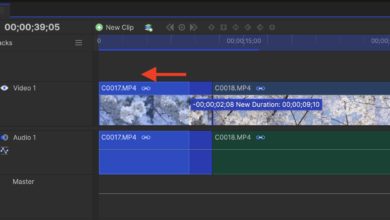無料なのにプロ向け映像編集アプリと変わらない、HitFilmで本格的な映像編集を行おう!インストール方法を見てみよう

映像編集アプリは初心者向けのiMovieから、映画クオリティーの色補正やグレーディングが行えるDaVinci Resolve、モーショングラフィックスや合成に便利なAfter Effectsなどあり、選ぶアプリによって機能や価格が様々です。
基本的に映像編集向けのアプリは高価であることが多く、Adobe Creative Cloudのコンプリートプランを例にしてみると年間72,336円掛かるので、これから本格的な映像編集を行ってみたい!という方には少し敷居が高く感じられるかもしれません。
かといってiMovieなどの初心者向けのものだと、クリップのレイヤー数や使えるエフェクトなどが限られていて、物足りないと思う方もいるかも知れません。
極力無料で本格的な映像編集をしてみたい!という方におすすめなのが、今回紹介するHitFilm(ヒットフィルム)という映像編集アプリです。
HitFilmとは?
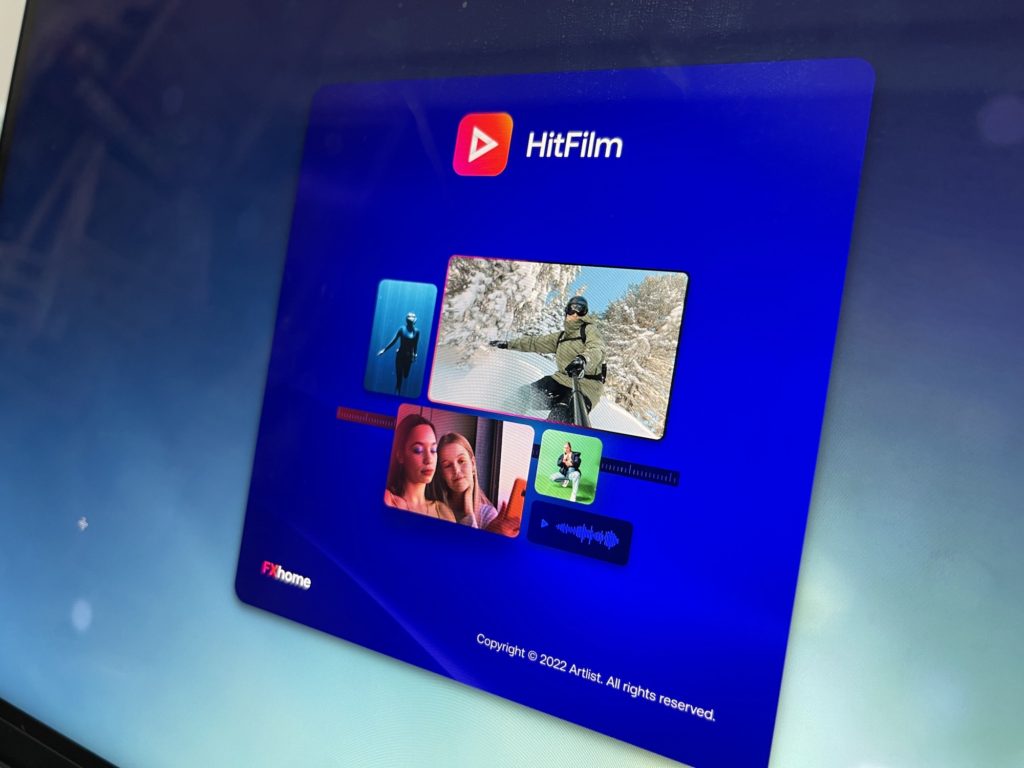
HitFilm(ヒットフィルム)はイギリスに本拠地に置くFXhomeという会社が提供している映像編集アプリで、後にロイヤリティーフリーの音楽や映像素材、モーショングラフィックスなど映像制作に役立つ素材やツールを提供しているArtlistの一員として加わりました。
数多くのツールが用意されているので、基本的な編集のみならずデジタル合成をHitFilm単体で行うことができます。

HitFilmの大きな特徴の一つに無料で使えるというのがあります。無料の映像編集アプリの多くは書き出し時に透かしを入れられたり、映像編集の基本操作しか行えないものがほとんどだったりしますが、HitFilmは無料版でも127のエフェクトが使えたり、デジタル合成が行えたり、ロイヤリティーフリーの音楽などが使えるほか、商用として利用可能です。
人によっては無料版でも問題ないですが、クロマキー合成や手ぶれ補正、より多くのエフェクトやロイヤリティーフリー素材を使いたい方は「Creator」と「Pro」のサブスクリプションプランも用意されています。
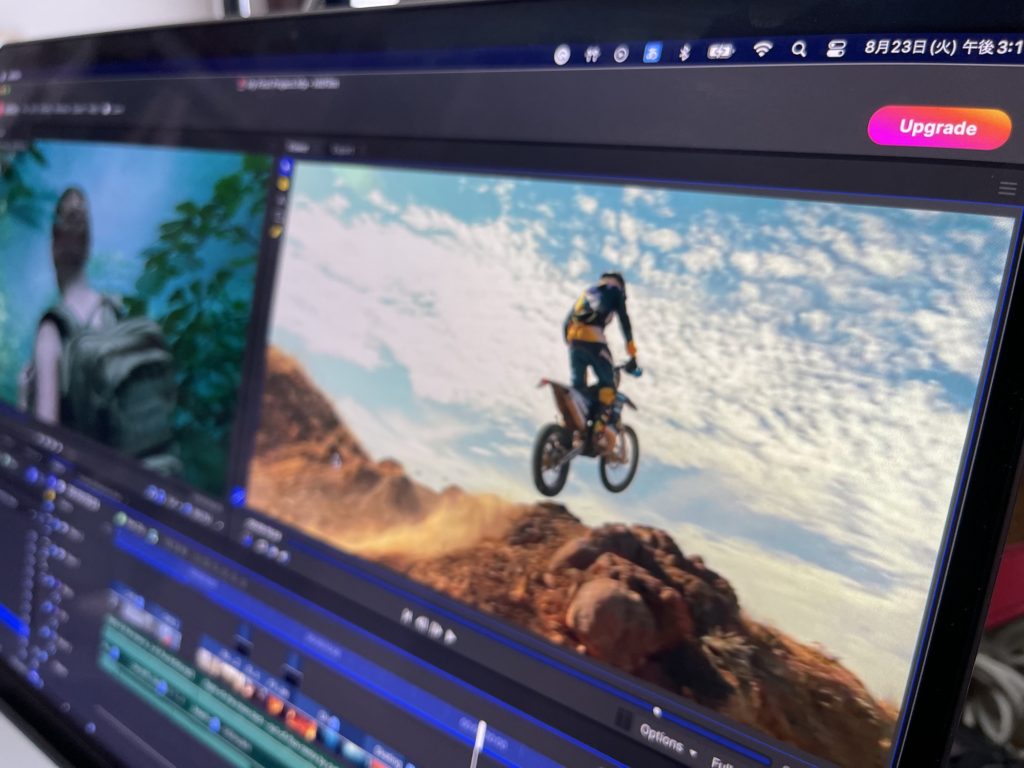
Creatorプランは年間契約であれば月額7.50USDで、ほとんどのエフェクトが使えるようになるほか、最大4Kへの書き出し、それぞれ100個のBGMと効果音、25個のテンプレートが利用できます。
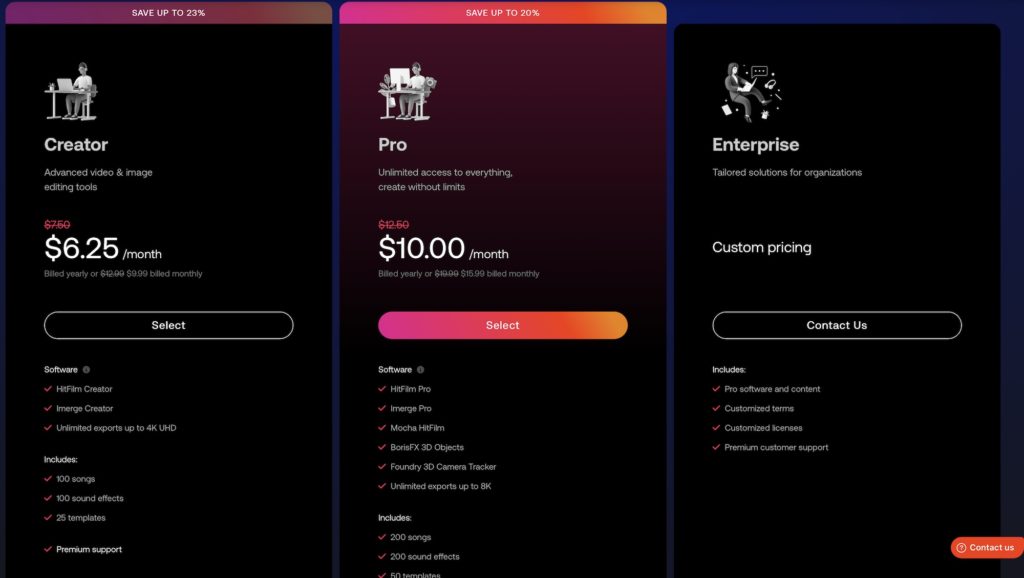
Proプランではデジタル合成に特化したMochaやBoris FX、Foundryのツールが利用でき、最大8Kへの書き出しに加えて、それぞれ200個のBGMと効果音、50個のテンプレートが利用できます。こちらは月額12.50ドルです。
CreatorとProプランには画像編集アプリの「Imerge」もパッケージに含まれているので、Lightroomのような現像ソフトを使ってみたい方にもおすすめです。
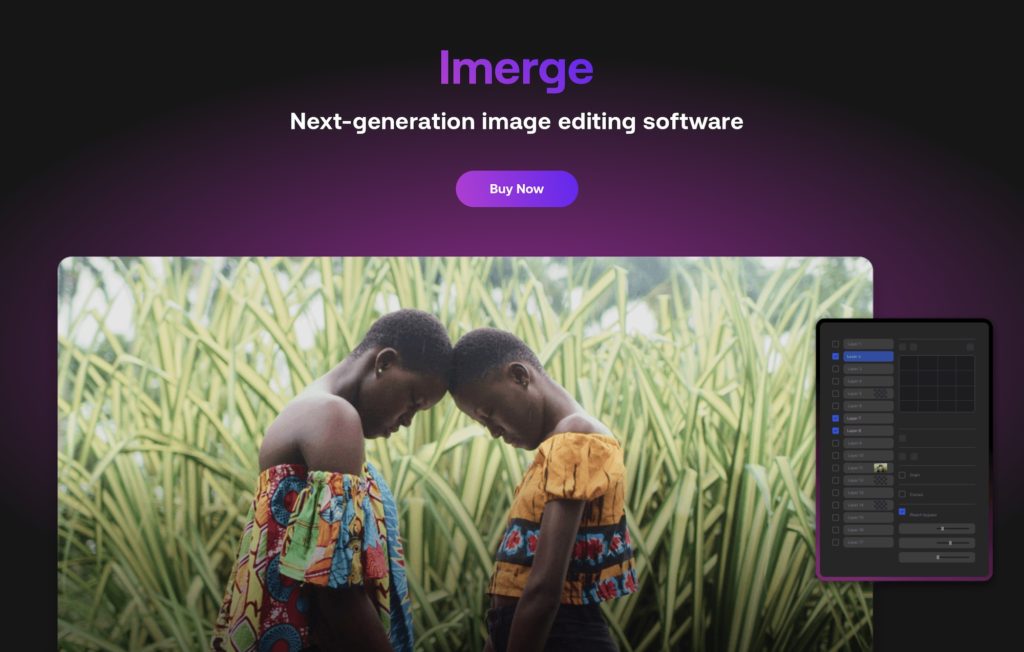
有料版の選び方ですが、映像編集を主にする場合はCreatorプランを、After Effectsのようにトラッキングや3Dオブジェクトのデジタル合成を考えている方はProプランを選ぶと良いかもしれません。
HitFilmのインストール方法
FXhomeのウェブサイトにアクセスし、「Download Free」のボタンをクリックします。
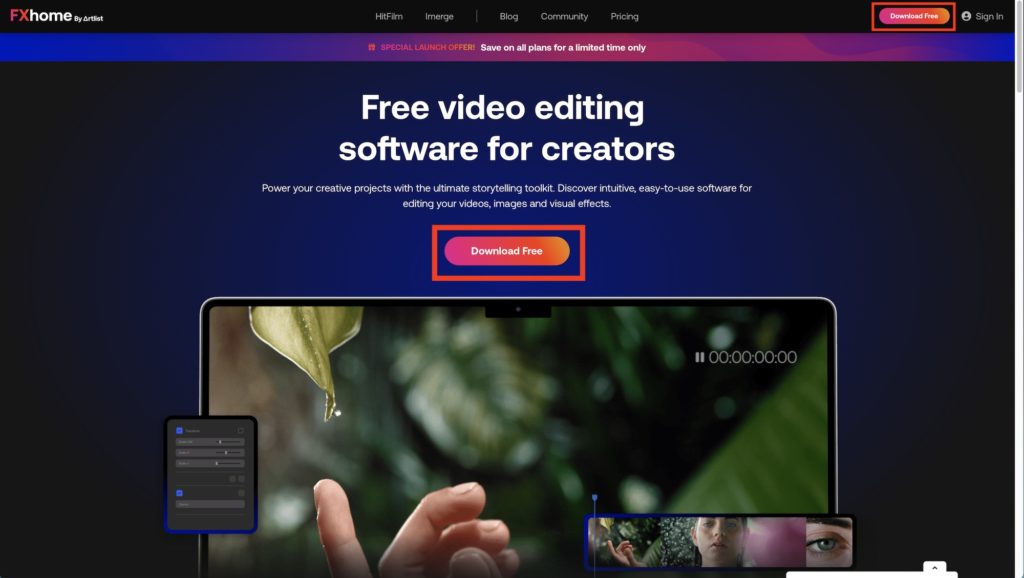
アカウント作成が必要になるので、「Full Name(フルネーム)」を英語で入力し、「Email(メールアドレス)」、「Password(パスワード)」を記入し、「Sign Up & Download Now」をクリックします。無料版なので、クレジットカードの入力画面は無いので安心です。
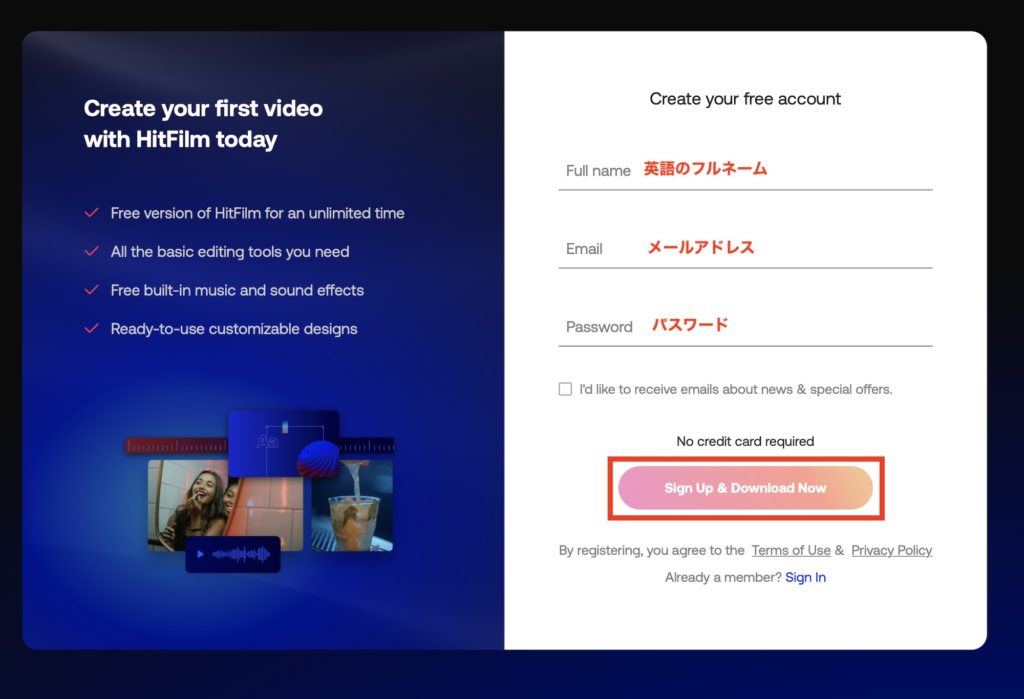
次にページでパソコンのOSに合わせてインストーラーをダウンロードします。
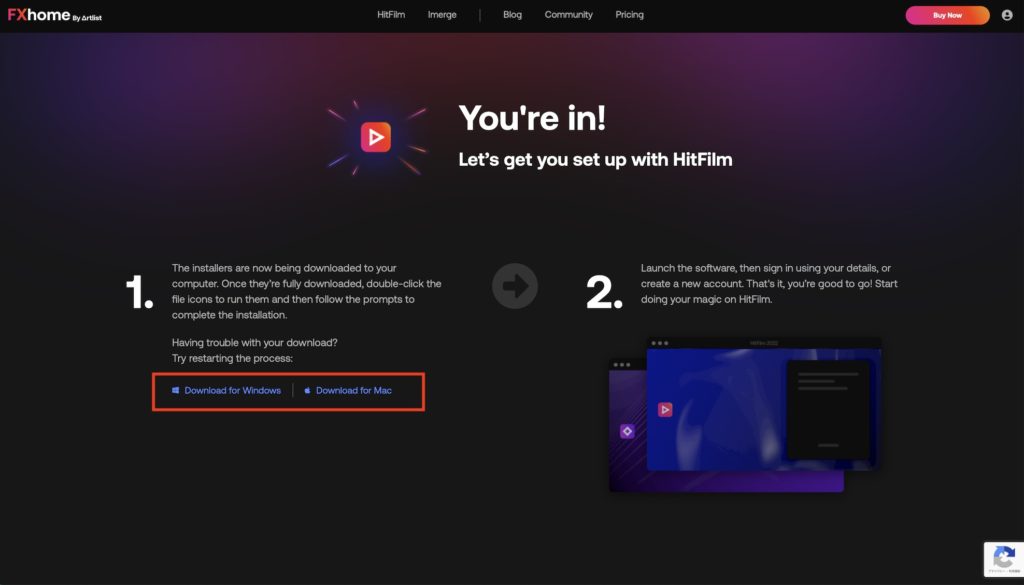
そして、ダウンロードしたインストーラーを開き、HitFilmをインストールします。
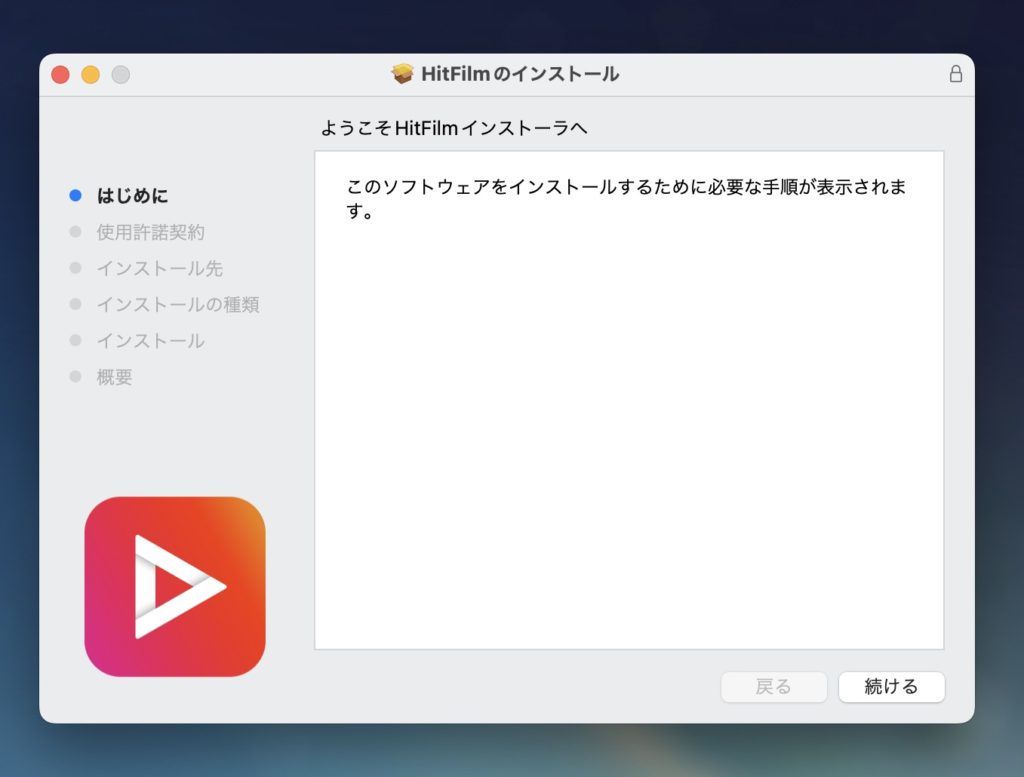
HitFilmのインターフェイス
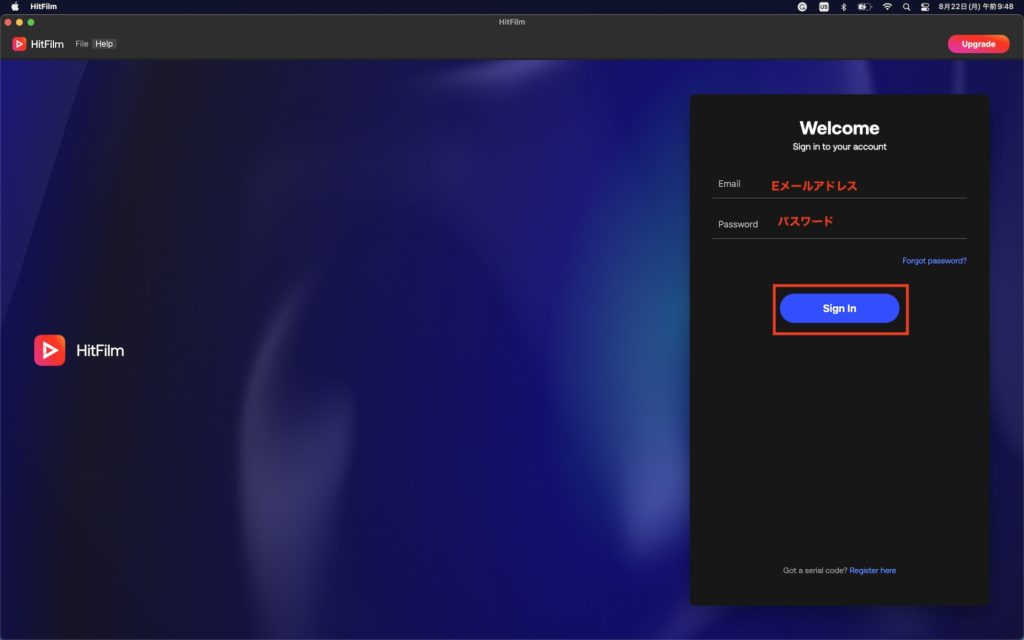
インストールしたHitFilmを開くとログインを求められるので、先ほど作成したユーザー名とパスワードを入力し、「Sign In」をクリックします。
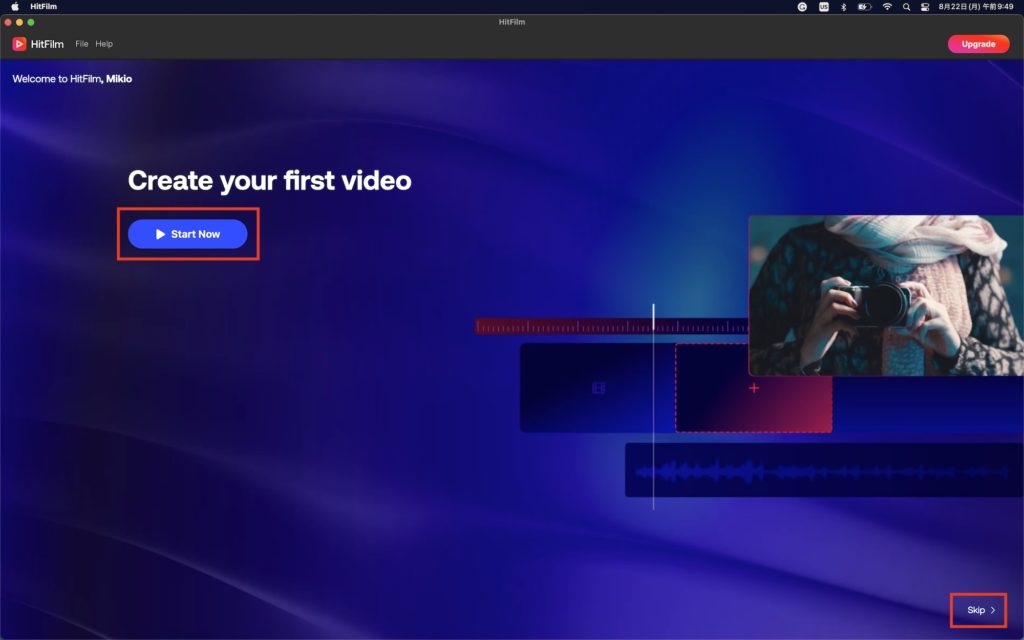
「Create your first video」が表示され「Start Now」をクリックするとHitFilmの紹介動画が流れます。動画をスキップしたい場合は右下の「Skip」をクリックしてください。
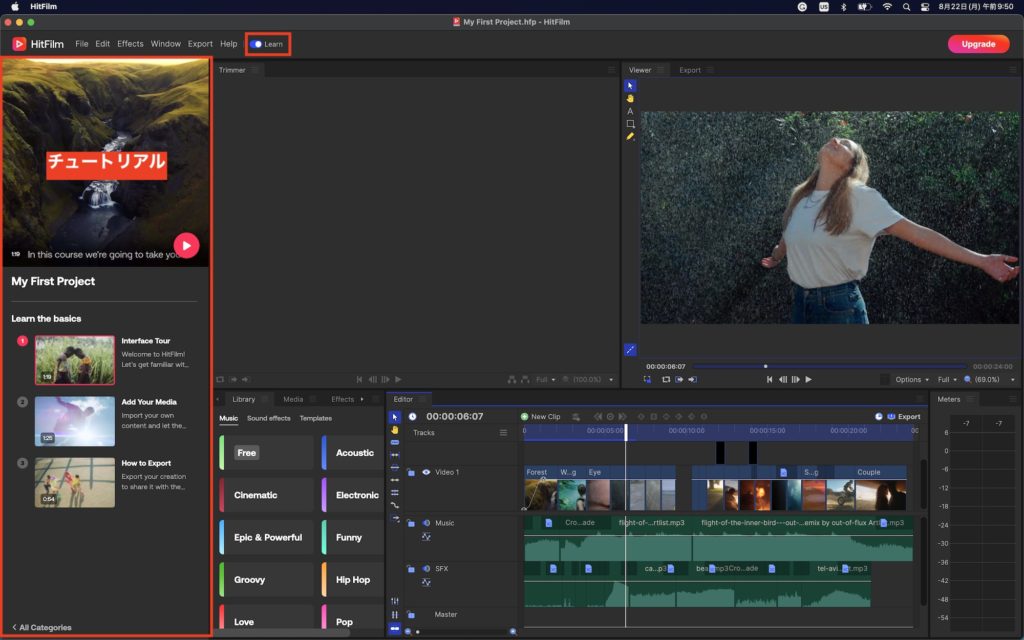
初期画面ではサンプルプロジェクトが表示されます。左側にはチュートリアルを確認できる項目となり、インターフェイスやメディアの追加方法、書き出し方法の動画を見ることができます。このチュートリアルのパネルが必要ない場合は、上部メニューの「Learn」をクリックすると非表示にできます。
デフォルトのHitFilmのインターフェイスは左上からクリップのイン・アウトを設定する「Trimmer(トリマー)」タイムラインの映像を再生する「Viewer(ビューア)」や書き出しのキューを表示する「Export(エクスポート)」があります。
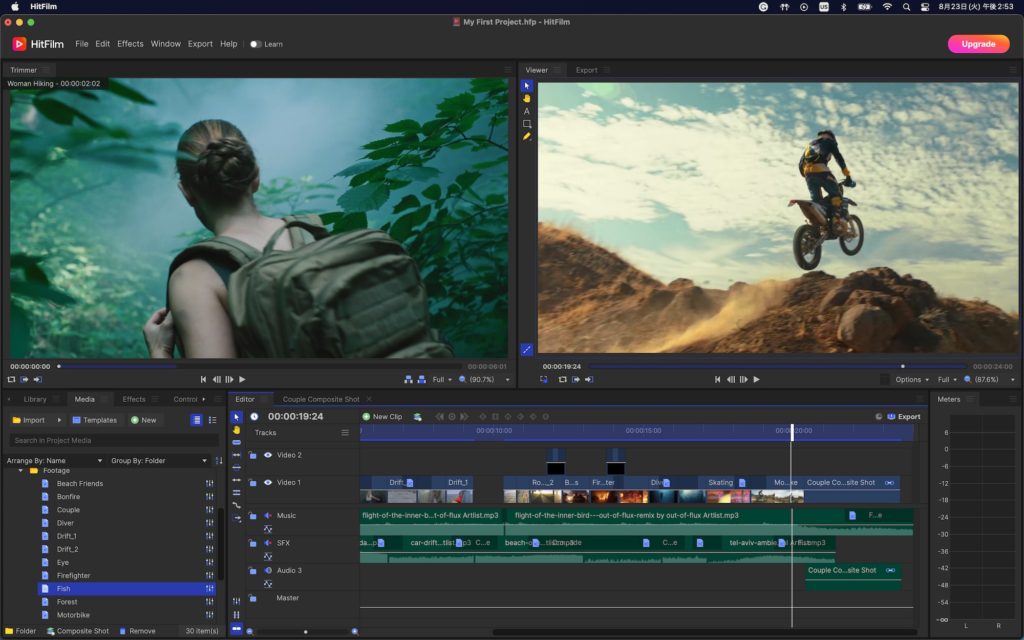
下のエリアでは左からロイヤリティーフリーBGMやテンプレートを表示する「Library(ライブラリ)」、クリップを管理する「Media(メディア)」、エフェクト一覧である「Effects(エフェクト)」があり、中央はタイムラインの「Editor(エディタ)」、そして一番右はオーディオレベルを表示する「Meter(メーター)」が用意されています。
編集の基本的な流れ
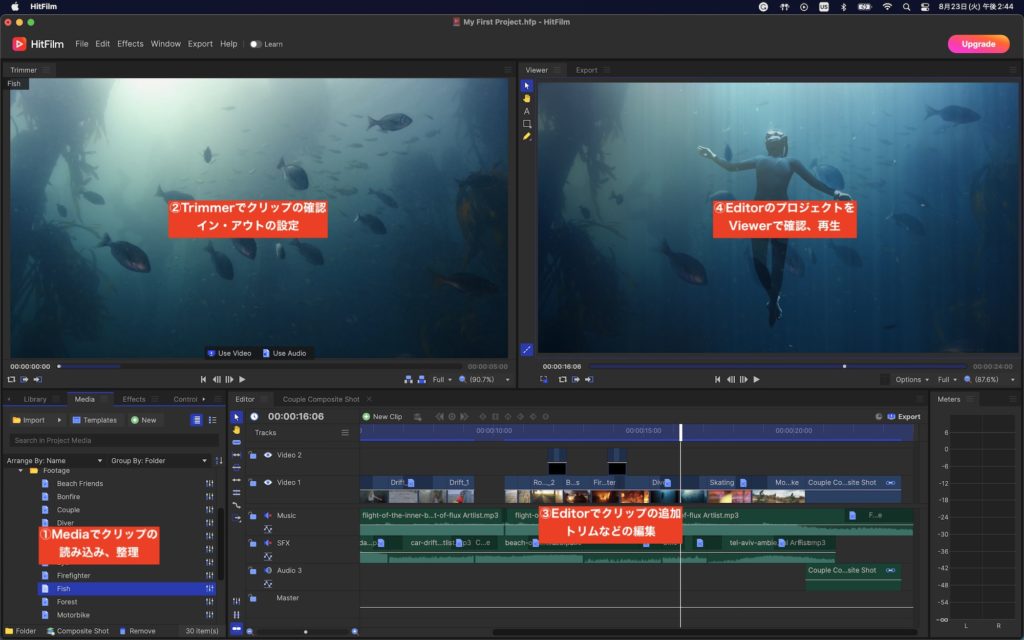
HitFilmは多くのパネルがあるので、どれを操作すれば良いのか迷ってしまいますが、基本的に「Media」にクリップを読み込み、「Trimmer」でクリップのイン・アウトを決めた後で、「Editor」のタイムラインに追加し、「Viewer」で確認しながら編集する感じになります。
ワークスペースを変更する
パネルを動かしたい所に配置することで、好きなワークスペースに変更できます。
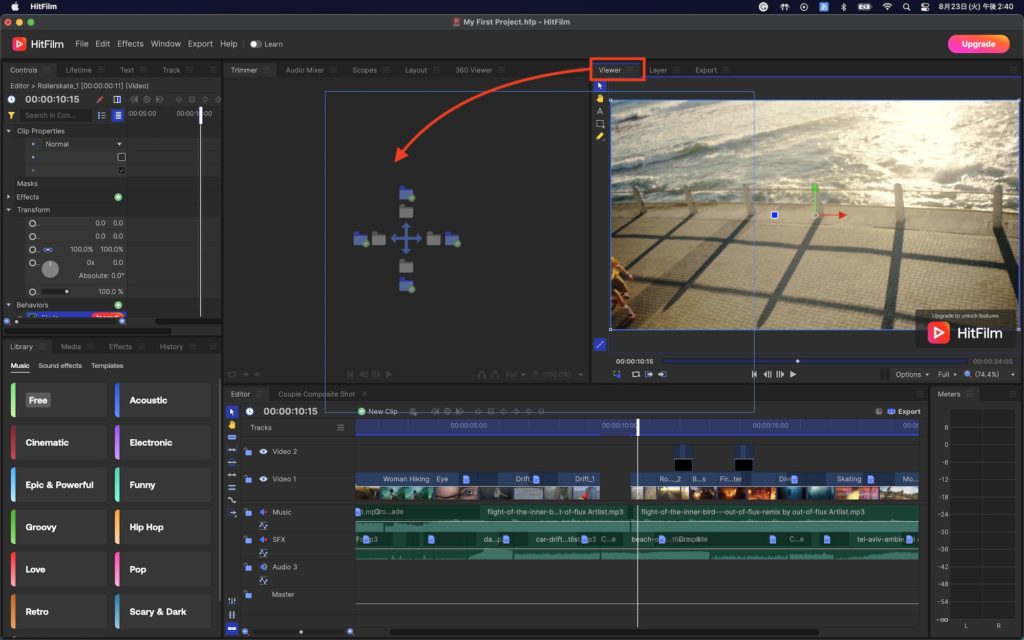
下の例ではPremiere Proのインターフェイスに近づけたもの。左上にはMediaとEffects、中央にはTrimmerに加えてクリップの調整に必要なControls、Audio Mixer、Scopesを追加しています。
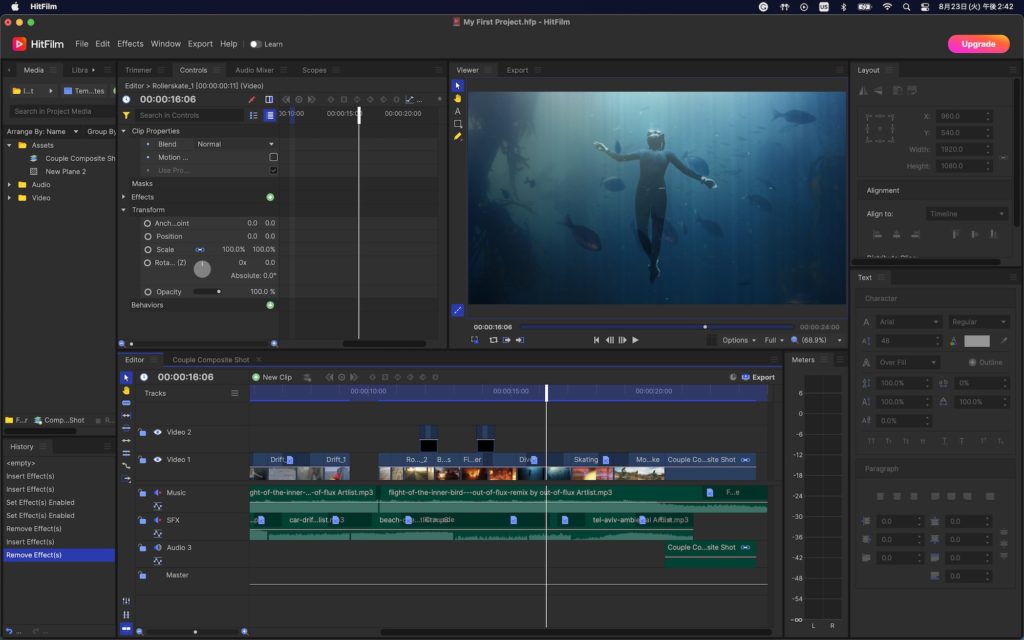
そして、その横にあるViewerとExportはそのままにし、一番右にはLayoutとTextを配置することで映像編集に特化したワークスペースにすることができます。Premiere Proを使ったことがある方や、後にPremiere Proにシフトしたいと考えている方はこのようにカスタマイズすると良いかもしれません。
エフェクトについて
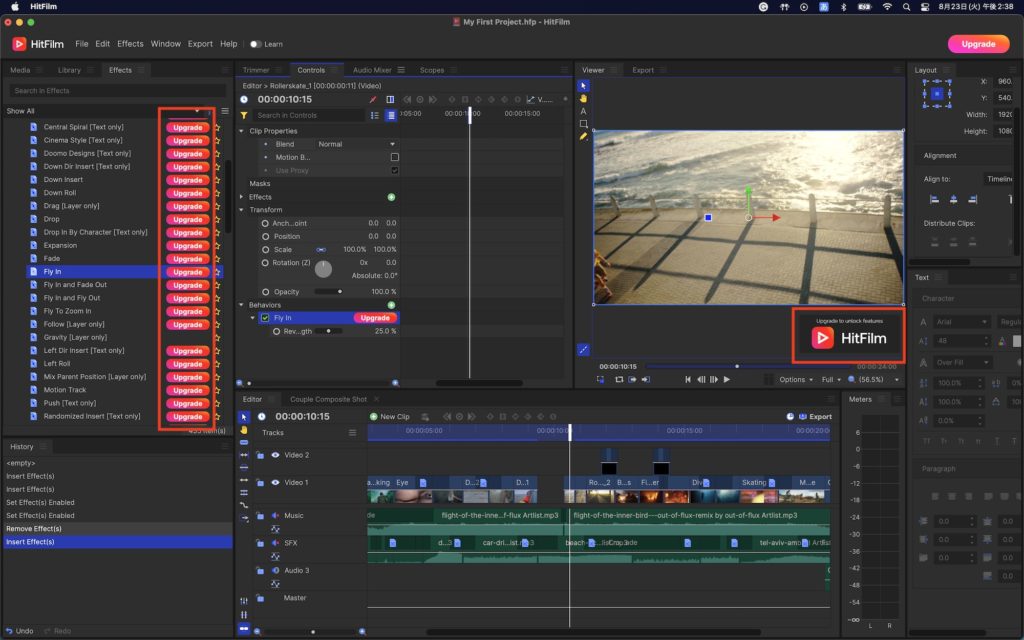
無料版であってもCreator、Proプランでしか使えないエフェクトは利用可能ですが、書き出し時に透かしが入るようになっています。有料版で使えるエフェクトは「Upgrade」のボタンが表示されているので、一度無料版で試してみて満足したら有料版にアップグレードするというのも良いかもしれません。
HitFilmは実際どうなのか?
HitFilmを数日使ってみて、無料なにも関わらず高機能という印象を持ちました。日本語は残念ながら用意されていないので英語で操作するというのは唯一のマイナスではあるものの、Premiere ProとAfter Effectsに匹敵する映像編集アプリだと感じており、趣味の映像制作や紹介動画などの商用にも十分使えると思います。
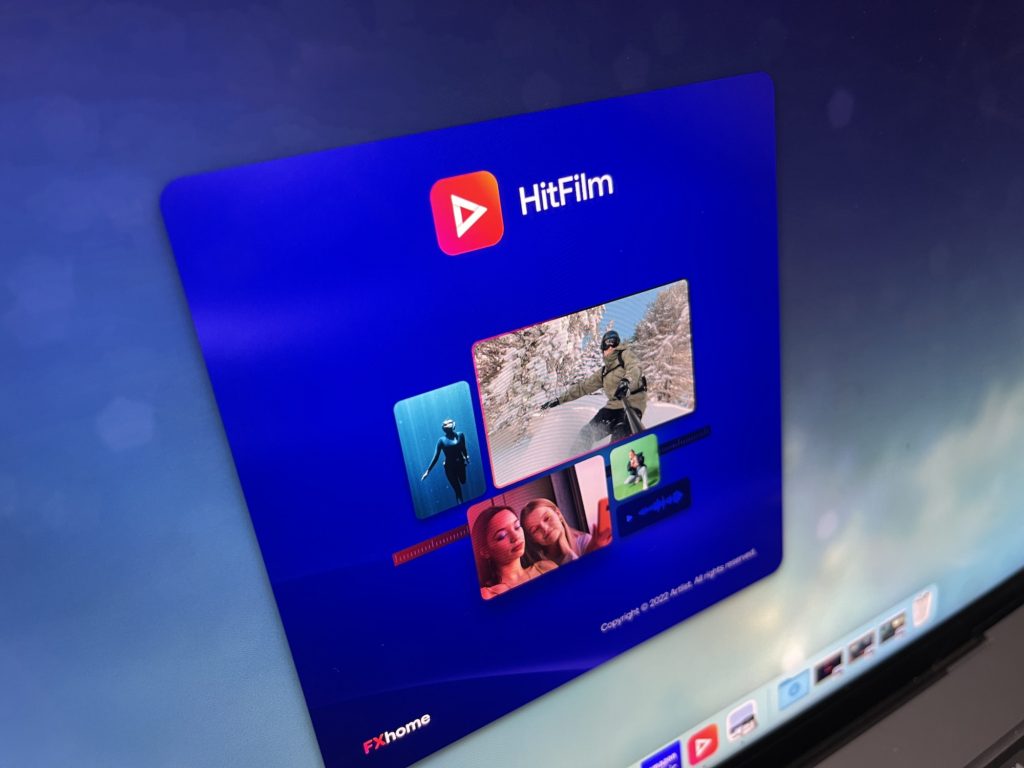
操作も非常に軽く、再生中に映像が止まったり、アプリがクラッシュすることも無かったので比較的安定しているというもポイントが高いです。
無料版でも映像編集に必要なツールが揃っているので無料版のままでも問題ないと思いますが、より多くのエフェクトやロイヤリティーフリー素材を使いたい方、After Effectsのようにデジタル合成を行いたい方は有料版のCreatorまたはProにアップグレードすることをおすすめします。
プランをアップグレードする
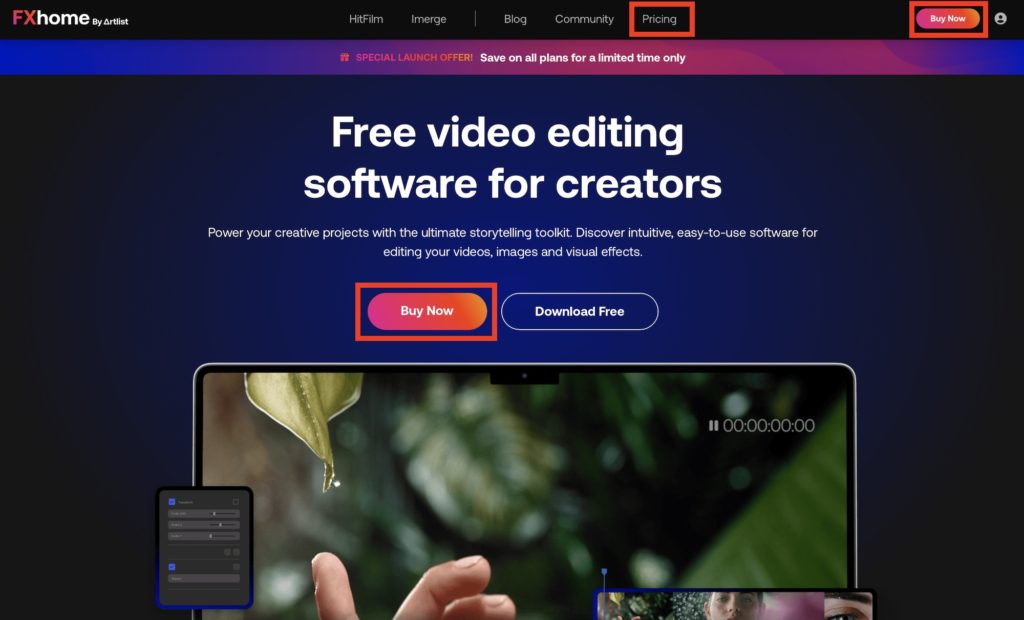
HitFilmの無料版からCreatorまたはProプランにアップグレードするにはFXhomeのウェブサイトにアクセスし、「Pricing」または「Buy Now」をクリックします。
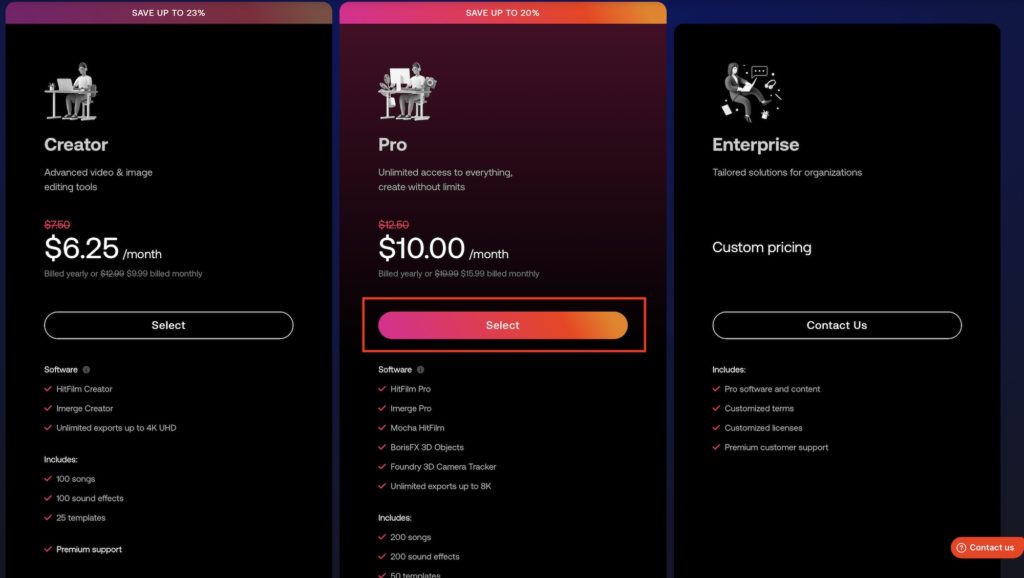
一覧からCreatorまたはProにある「Select」をクリックし、クレジットカード情報を入力して、右側の項目から「Annual(年間)」または「Monthly(月額)」を選びます。Annual(年間)はProプランだと120USDになりますが、月額で支払うよりも安いので断然おすすめです。
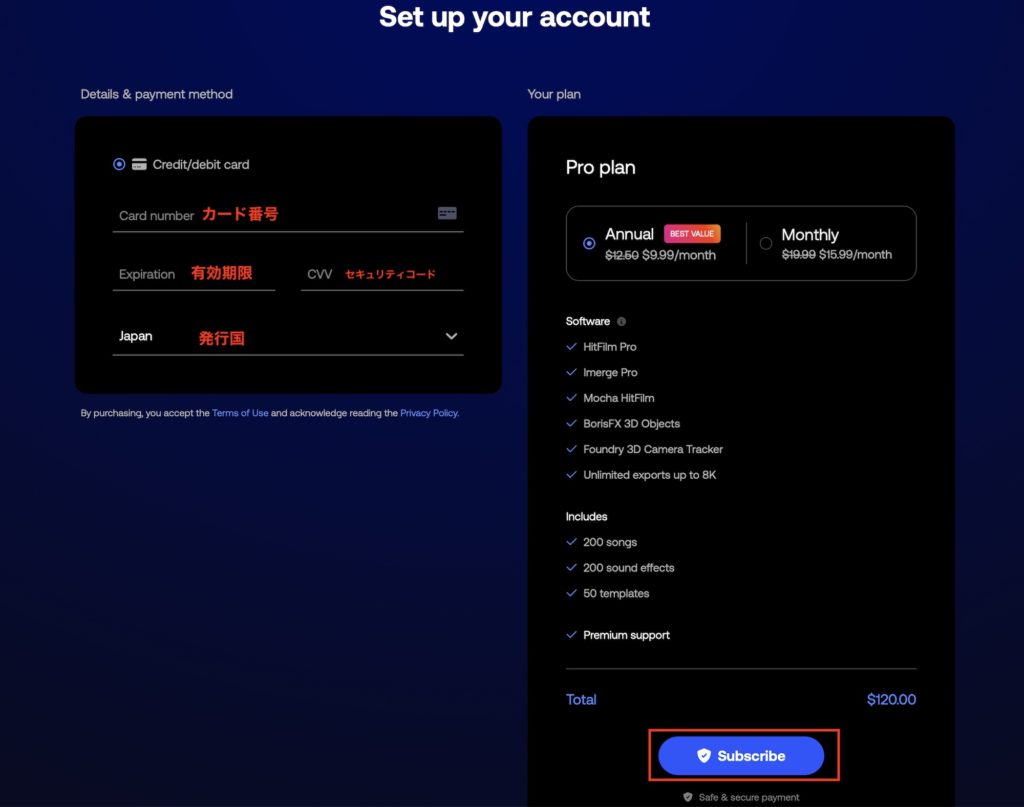
「Subscribe」のボタンをクリックすれば、サブスクリプションが開始され有料版が使えるようになります。
HitFilmは現在英語のみでしか利用できませんが、操作に慣れればものすごく使いやすい映像編集アプリです。ツールも多く出来ることも広がるので、Premiere Proと同じように使いたいけれど、あまりお金を掛けたくない買ったり、より本格的な映像編集にチャレンジしてみたいという方は、ぜひHitFilmをチェックしてみてください!
キュリオシーンでは数少ないHitFilmの日本語チュートリアルをカバーするため、これから多くのチュートリアル記事を配信する予定です。
(MIKIO)